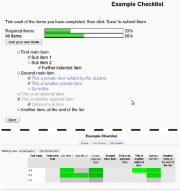Diferencia entre revisiones de «Módulo lista de cotejo»
| Módulo lista de cotejo | |
|---|---|
| Tipo | Módulo de actividad, bloque y exportación de calificación |
| Conjunto | N/A |
| Descargas | http://moodle.org/plugins/view.php?plugin=mod_checklist, https://moodle.org/plugins/view.php?plugin=block_checklist y https://moodle.org/plugins/view.php?plugin=gradeexport_checklist |
| Problemas | http://tracker.moodle.org/browse/CONTRIB/component/10608 |
| Discusión | http://moodle.org/mod/forum/discuss.php?d=144764 |
| Mantenedor(es) | David Smith 2 |
m (tidy up) |
mSin resumen de edición |
||
| (No se muestran 16 ediciones intermedias de otro usuario) | |||
| Línea 1: | Línea 1: | ||
{{Infobox plugin | {{Infobox plugin | ||
|type = | |type = Módulo de actividad, bloque y exportación de calificación | ||
|entry = http://moodle.org/plugins/view.php?plugin=mod_checklist, https://moodle.org/plugins/view.php?plugin=block_checklist | |entry = http://moodle.org/plugins/view.php?plugin=mod_checklist, https://moodle.org/plugins/view.php?plugin=block_checklist y https://moodle.org/plugins/view.php?plugin=gradeexport_checklist | ||
|tracker = http://tracker.moodle.org/browse/CONTRIB/component/10608 | |tracker = http://tracker.moodle.org/browse/CONTRIB/component/10608 | ||
|discussion = http://moodle.org/mod/forum/discuss.php?d=144764 | |discussion = http://moodle.org/mod/forum/discuss.php?d=144764 | ||
| Línea 8: | Línea 8: | ||
}} | }} | ||
[[Image:checklist_module_overview.png|thumb|Checklist | [[Image:checklist_module_overview.png|thumb|Módulo Lista de Cotejo (Checklist)]] | ||
El '''Módulo Lista de cotejo''' es un complemento que le permite a un maestro crear una [http://en.wikipedia.org/wiki/Checklist lista de cotejo] para que sus estudiantes | El '''Módulo Lista de cotejo''' es un complemento que le permite a un maestro crear una [http://en.wikipedia.org/wiki/Checklist lista de cotejo] para que sus estudiantes trabajen con ella. Es contribuído por [http://moodle.org/user/view.php?id=201866&course=1 David Smith]. | ||
{{Moodle 2.x}} | {{Moodle 2.x}} | ||
El estudiante deberá palomear cada ítem de la lista al tiempo que lo completa, y el progreso | El estudiante deberá palomear cada ítem de la lista al tiempo que lo completa, y el progreso resultante del grupo puede ser monitoreado por el maestro. Al estudiante se le recompensa con una barra de progreso que muestra qué tanto ha logrado avanzar en la lista de cotejo. | ||
El [https://moodle.org/plugins/view.php?plugin=mod_checklist módulo lista de cotejo] funciona mejor si además se instala el [https://moodle.org/plugins/view.php?plugin=block_checklist bloque lista de cotejo]. | |||
Otras características incluyen: | Otras características incluyen: | ||
| Línea 24: | Línea 26: | ||
==Instalación== | ==Instalación== | ||
1. | * 1. Descomprima los contenidos del archivo ZIP que descargó en una carpeta temporal. | ||
2. | * 2. Suba los archivos a su servidor Moodle, colocando los archivos de 'mod/checklist' en la carpeta '[moodlefolder]/mod/checklist', (opcionalmente) los archivos de 'blocks/checklist' en la carpeta '[moodlefolder]/blocks/checklist' y (opcionalmente) los archivos de 'grade/export/checklist' en la carpeta '[moodlefolder]/grade/export/checklist' . | ||
3. | * 3. Ingrese como administrador y elija 'Notificaciones' en el área administrativa para actualizar la BasedeDatos de Moodle y este plugin quede listo para usarse. | ||
== | ==Añadir un bloque de lista de cotejo== | ||
1. | * 1. Elija 'Activar edición', dentro de un curso. | ||
2. | * 2. En 'Agregar un bloque', elija 'Lista de cotejo' ('Checklist') | ||
3. | * 3. Elija el ícono para 'Editar' dentro del nuevo bloque para 'Configurar bloque Lista de cotejo' para que la muestre y (opcionalmente) a elegir cual grupo de usuarios mostrar. | ||
==Exportar el progreso de la lista de cotejo (Excel)== | ==Exportar el progreso de la lista de cotejo (Excel)== | ||
1. | * 1. Dentro de un curso, elija 'Calificaciones' | ||
2. | * 2. Del menú desplegable, elija 'Exportar => Exportar Lista de Cotejo' | ||
3. | * 3. En los 'ítems de calificación a incluir', elija la lista de cotejo que desea exportar y presione 'Exportar Excel' | ||
* Si Usted desea cambiar la información del usuario que está incluida en la exportación (Apellidos, Nombres, etc) entonces edite el archivo 'grade/export/checklist/columns.php' - las instrucciones (en idioma inglés) se encuentran dentro del archivo mismo. | |||
==Uso== | ==Uso== | ||
Elija 'Añadir una actividad' y elija 'Lista de Cotejo (Checklist)'. | |||
Escriba la información requerida. | |||
Opcionalmente, Usted puede permitirle a los estudiantes que añadan sus propios ítems privados a la lista (esto no afectará el progreso general, pero puede ayudarles a los estudiantes para tener idea de las actividades extra que deben de realizar). | |||
Usted podrá entonces añadir ítems a la lista: | |||
Elija el primer ícono que está antes del nombre y corresponde a 'la casilla inicial' para alternar el que dicho ítem sea necesario, opcional o encabezado | |||
Elija el ícono de 'editar' para cambiarle el texto del nombre. | |||
Elija los íconos de 'indentar' para cambiar el nivel de indentación. | |||
Elija los íconos de 'mover' para moverlo hacia arriba o abajo una posición. | |||
Elija el ícono de 'eliminar' para eliminar este ítem. | |||
Elija el ícono de '+' encerrado en un círculo de color verde para insertar un nuevo ítem inmediatamente debajo del ítem actual. | |||
Elija 'Ver lista de cotejo', para darseuna idea de cómo verán esto sus estudiantes. | |||
Elija 'Ver progreso', para ver una gráfica que muestre cómo están progresando actualmente sus estudiantes dentro de la lista de cotejo. | |||
Los estudiantes ahora podrán ingresar al sitio, revisar la lista de cotejo, palomear cualquier ítem que hubieran completado y elegir 'Guardar' para actualizar la BasedeDatos. | |||
Si Usted se los hubiera permitido, podrán elegir 'Empezar a Añadir Ítems', después elegir los íconos '+' verdes para insertar sus propios ítems privados propios en la lista. | |||
Si Usted permite que una lista de cotejo sea actualizada por profesores (ya sea exclusivamente o adicionalmente a los estudiantes), puede ser actualizada al hacer lo siguiente: | |||
1. | * 1. Elegir 'Resultados' | ||
2. | * 2. Elegir el pequeño ícono de 'Lupa de aumento' que está junto al nombre del estudiante | ||
3. | * 3. Elegir Si/No para cada ítem | ||
4. | * 4. Elegir 'Guardar' | ||
5. ( | * 5. (Opcional) Elegir 'Añadir comentarios', escribir/actualizar/eliminar un comentario par acada ítem; elegir 'Guardar' | ||
* 6. Elegir 'Ver todo el Progreso' para regresar a la viswta que muestra a todos los estudiantes. | |||
==Actualización automática== | ==Actualización automática== | ||
En la pantalla de configuraciones, Usted puede permitirle a la lista de cotejo el que importe módulos del curso actual (o solamente los módulos de la sección en donde está la lista de cotejo). Esto enlistará los nombres de los recursos y actividades del curso y automáticamente los des-seleccionará todos, cuando ya estén completados (terminados). Tome nota de que habrá un retraso de hasta 60 segundos entre cuando el completar una actividad y que se actualice la lista de cotejo, a menos que Usted quisiera modificar el código del núcleo de Moodle (no recomendable). | |||
Las actividades son consideradas completadas, basadas en, ya sea la actualización de las bitácoras del curso (por ejemplo, vista de recurso, publicacióne en foro, etc), haber alcanzado una cierta calificación (Moodle 1.9 y tarea / examen / foro solamente) o que se cumpla el criterio para Finalización (Moodle 2.0+ solamente). | |||
==Añadir [[Etiqueta|etiquetas]] a la lista de cotejo== | |||
Las [[Etiqueta|etiquetas]] por defecto no están incluidas dentro de las listas de cotejo, pues serían confusas para la mayoría de los usuarios. | |||
Sin embargo, si Usted quisiera que aparecieran, solamente necesitaría cambiar un par de líneas del código. | |||
Abra el archivo mod/checklist/locallib.php, encuentre la línea 262 ( https://github.com/davosmith/moodle-checklist/blob/master/locallib.php#l262 ), que debe estar así: | |||
if ($mods->get_cm($cmid)->modname == 'label') { | |||
continue; // Ignore any labels | |||
} | |||
Simplemente elimine estas 3 líneas (o añada '//', sin las comillas, al inicio de cada línea) y las etiquetas deberán aparecer en las listas de cotejo. | |||
[[Category:Complementos]] | |||
[[en:Checklist module]] | [[en:Checklist module]] | ||
Revisión actual - 17:30 27 feb 2015
El Módulo Lista de cotejo es un complemento que le permite a un maestro crear una lista de cotejo para que sus estudiantes trabajen con ella. Es contribuído por David Smith.
Moodle 2.x
El estudiante deberá palomear cada ítem de la lista al tiempo que lo completa, y el progreso resultante del grupo puede ser monitoreado por el maestro. Al estudiante se le recompensa con una barra de progreso que muestra qué tanto ha logrado avanzar en la lista de cotejo.
El módulo lista de cotejo funciona mejor si además se instala el bloque lista de cotejo.
Otras características incluyen:
- Indentación de ítems, para mostrar una jerarquía de importancia
- Ítems opcionales (que pueden estar ocultos en el reporte de progreso del grupo y contribuir a una barra de progreso secundaria de 'todos los items')
- Ítems del estudiante en la lista de cotejo (para que los estudiantes puedan añadir sus propios ítems para monitorear)
- Fechas en ítems en la lista de cotejo
- Colores a elegir
Hay un video corto en inglés disponible en YouTube.
Instalación
- 1. Descomprima los contenidos del archivo ZIP que descargó en una carpeta temporal.
- 2. Suba los archivos a su servidor Moodle, colocando los archivos de 'mod/checklist' en la carpeta '[moodlefolder]/mod/checklist', (opcionalmente) los archivos de 'blocks/checklist' en la carpeta '[moodlefolder]/blocks/checklist' y (opcionalmente) los archivos de 'grade/export/checklist' en la carpeta '[moodlefolder]/grade/export/checklist' .
- 3. Ingrese como administrador y elija 'Notificaciones' en el área administrativa para actualizar la BasedeDatos de Moodle y este plugin quede listo para usarse.
Añadir un bloque de lista de cotejo
- 1. Elija 'Activar edición', dentro de un curso.
- 2. En 'Agregar un bloque', elija 'Lista de cotejo' ('Checklist')
- 3. Elija el ícono para 'Editar' dentro del nuevo bloque para 'Configurar bloque Lista de cotejo' para que la muestre y (opcionalmente) a elegir cual grupo de usuarios mostrar.
Exportar el progreso de la lista de cotejo (Excel)
- 1. Dentro de un curso, elija 'Calificaciones'
- 2. Del menú desplegable, elija 'Exportar => Exportar Lista de Cotejo'
- 3. En los 'ítems de calificación a incluir', elija la lista de cotejo que desea exportar y presione 'Exportar Excel'
- Si Usted desea cambiar la información del usuario que está incluida en la exportación (Apellidos, Nombres, etc) entonces edite el archivo 'grade/export/checklist/columns.php' - las instrucciones (en idioma inglés) se encuentran dentro del archivo mismo.
Uso
Elija 'Añadir una actividad' y elija 'Lista de Cotejo (Checklist)'. Escriba la información requerida. Opcionalmente, Usted puede permitirle a los estudiantes que añadan sus propios ítems privados a la lista (esto no afectará el progreso general, pero puede ayudarles a los estudiantes para tener idea de las actividades extra que deben de realizar).
Usted podrá entonces añadir ítems a la lista: Elija el primer ícono que está antes del nombre y corresponde a 'la casilla inicial' para alternar el que dicho ítem sea necesario, opcional o encabezado Elija el ícono de 'editar' para cambiarle el texto del nombre. Elija los íconos de 'indentar' para cambiar el nivel de indentación. Elija los íconos de 'mover' para moverlo hacia arriba o abajo una posición. Elija el ícono de 'eliminar' para eliminar este ítem. Elija el ícono de '+' encerrado en un círculo de color verde para insertar un nuevo ítem inmediatamente debajo del ítem actual.
Elija 'Ver lista de cotejo', para darseuna idea de cómo verán esto sus estudiantes. Elija 'Ver progreso', para ver una gráfica que muestre cómo están progresando actualmente sus estudiantes dentro de la lista de cotejo.
Los estudiantes ahora podrán ingresar al sitio, revisar la lista de cotejo, palomear cualquier ítem que hubieran completado y elegir 'Guardar' para actualizar la BasedeDatos.
Si Usted se los hubiera permitido, podrán elegir 'Empezar a Añadir Ítems', después elegir los íconos '+' verdes para insertar sus propios ítems privados propios en la lista.
Si Usted permite que una lista de cotejo sea actualizada por profesores (ya sea exclusivamente o adicionalmente a los estudiantes), puede ser actualizada al hacer lo siguiente:
- 1. Elegir 'Resultados'
- 2. Elegir el pequeño ícono de 'Lupa de aumento' que está junto al nombre del estudiante
- 3. Elegir Si/No para cada ítem
- 4. Elegir 'Guardar'
- 5. (Opcional) Elegir 'Añadir comentarios', escribir/actualizar/eliminar un comentario par acada ítem; elegir 'Guardar'
- 6. Elegir 'Ver todo el Progreso' para regresar a la viswta que muestra a todos los estudiantes.
Actualización automática
En la pantalla de configuraciones, Usted puede permitirle a la lista de cotejo el que importe módulos del curso actual (o solamente los módulos de la sección en donde está la lista de cotejo). Esto enlistará los nombres de los recursos y actividades del curso y automáticamente los des-seleccionará todos, cuando ya estén completados (terminados). Tome nota de que habrá un retraso de hasta 60 segundos entre cuando el completar una actividad y que se actualice la lista de cotejo, a menos que Usted quisiera modificar el código del núcleo de Moodle (no recomendable).
Las actividades son consideradas completadas, basadas en, ya sea la actualización de las bitácoras del curso (por ejemplo, vista de recurso, publicacióne en foro, etc), haber alcanzado una cierta calificación (Moodle 1.9 y tarea / examen / foro solamente) o que se cumpla el criterio para Finalización (Moodle 2.0+ solamente).
Añadir etiquetas a la lista de cotejo
Las etiquetas por defecto no están incluidas dentro de las listas de cotejo, pues serían confusas para la mayoría de los usuarios.
Sin embargo, si Usted quisiera que aparecieran, solamente necesitaría cambiar un par de líneas del código.
Abra el archivo mod/checklist/locallib.php, encuentre la línea 262 ( https://github.com/davosmith/moodle-checklist/blob/master/locallib.php#l262 ), que debe estar así:
if ($mods->get_cm($cmid)->modname == 'label') {
continue; // Ignore any labels
}
Simplemente elimine estas 3 líneas (o añada '//', sin las comillas, al inicio de cada línea) y las etiquetas deberán aparecer en las listas de cotejo.